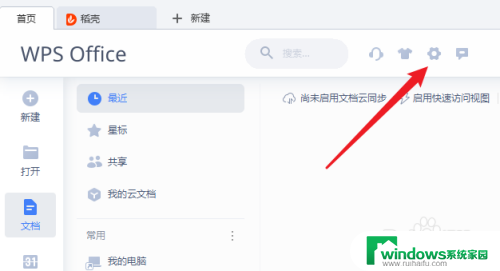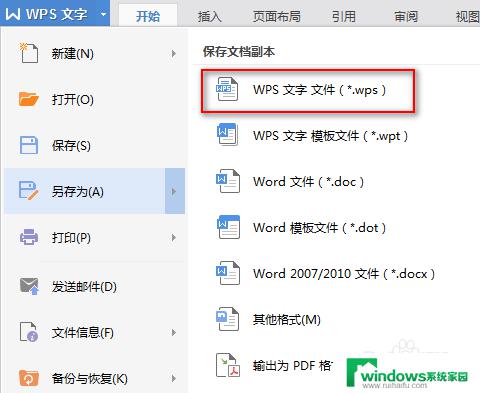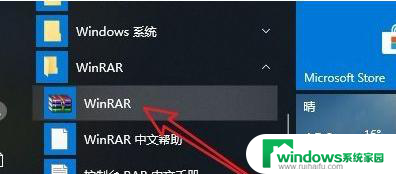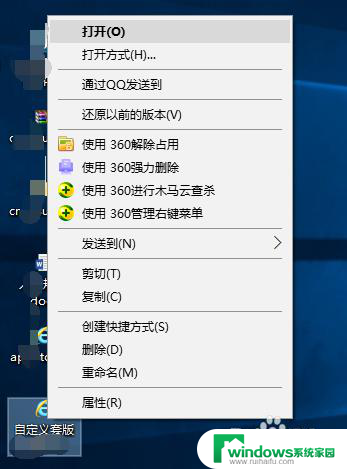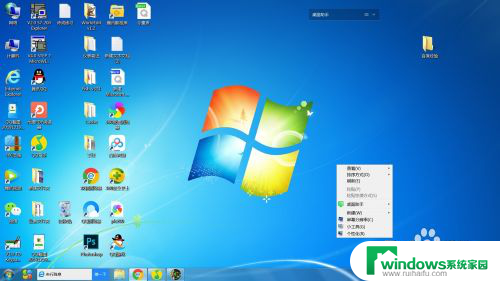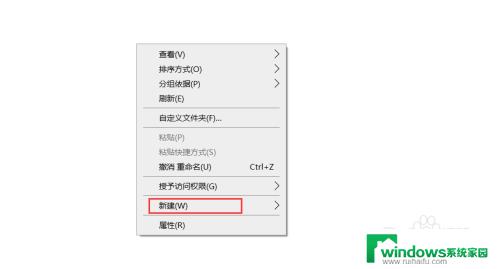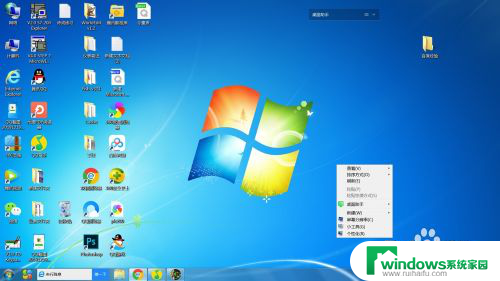电脑右键没有新建选项怎么办 电脑右键无法新建文件夹的解决方法
电脑右键没有新建选项怎么办,电脑右键是我们日常使用电脑时经常需要的功能之一,它能够方便地进行文件的复制、剪切、粘贴等操作,有时我们可能会遇到电脑右键没有新建选项或无法新建文件夹的情况,这给我们的使用带来了不便。为了解决这个问题,我们可以采取一些简单的方法,让电脑恢复正常的右键功能。
1. 按下Win+R键打开运行,输入regedit,回车进入注册表编辑器。
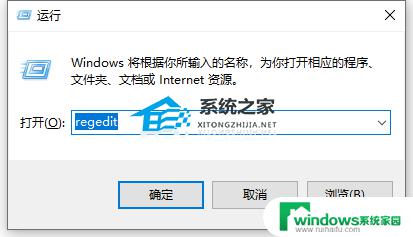
2. 在打开的窗口中,依次展开到:
HKEY_CLASSES_ROOT/Directory/Background/shellex/ContextMenuHandlers/New,若ContextMenuHandlers里没有New项。则新建。
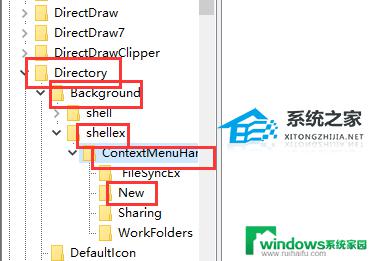
3. 再右侧双击打开“默认”,将数据数值修改为{D969A300-E7FF-11d0-A93B-00A0C90F2719}。确定保存;回到系统桌面,右键点击桌面空白处就可以看到菜单中的新建选项了。
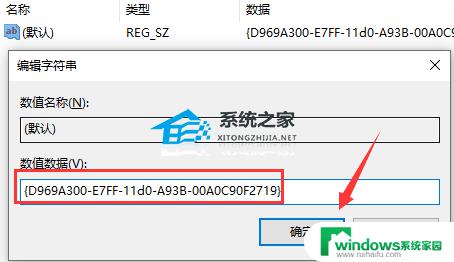
方法二:
1. 按键盘上的WIN + R键,弹出运行窗口,输入:notepad.exe,然后点确定。
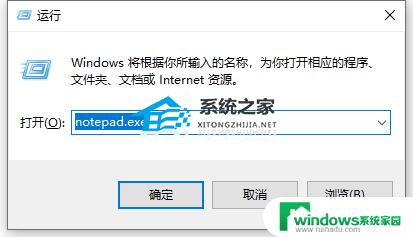
2. 然后弹出记事本界面,在里面输入代码:
Windows Registry Editor Version 5.00
[HKEY_CLASSES_ROOT\Directory\Background\shellex\ContextMenuHandlers\New]
@=“{D969A300-E7FF-11d0-A93B-00A0C90F2719}”
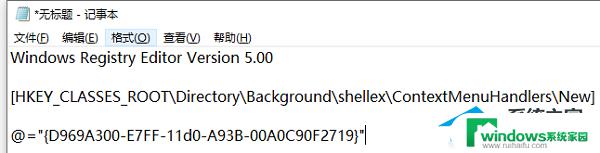
3. 然后点击右上角文件,点击另存为,然后文件类型选择“所有文件”,文件名填“右键新建.reg”,点击“保存”。
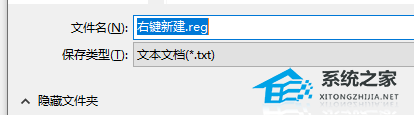

以上是电脑右键没有新建选项怎么办的全部内容,如果您不理解,可以按照小编的方法进行操作,希望能帮助到您。